iPhoneの使いはじめでよく発生する重くなる問題についてまとめました。
| 目次 |
3.0にアップデートしたら重くなった
- iPhone OS 3.0の新機能Spotlightのために、インデックス(検索用の索引)を作っています。※これに長い場合は半日以上掛かることがあるようです。
- また、Spotlight検索対象の範囲を、一度すべて削除したあとiPhoneを再起動し、その後、再度必要なものにだけチェックをつけると早くなる可能性があるようです。
iOS4にアップデートしたら重くなった
- iOS3.xと同様に、Spotlightのせいで動作がもっさりするという事例がみられるようです。検索対象を減らすか、全く使用しない事で改善されるようです。
- マルチタスクのせいで動作がもっさりするという事例もみられるようです。気付いた時には何十個もの使ってないモノが並んでいる事があるので、時々履歴リストからアプリを削除しておきましょう。
- ユーザの目に触れない所でやたらとキャッシュファイルを作るタイプのアプリのせいという可能性もあります。Twitterクライアント、RSSリーダー、掲示板閲覧ソフト、新聞・雑誌ブラウザなどが要注意です。
これらは、iTunesとの同期・バックアップ時の作業時間にも影響を及ぼします。キャッシュの量や数が選べるようになっているならば、適度な所で上手く折り合いをつける必要があります。 - アプリの入れ過ぎという可能性も否定できません。
操作が重たいときがある
Wi-Fiを自動的に探しに行く設定をオフにしましょう。
[設定]→[Wi-Fi]→[接続を確認]をオフにするだけです。
※Wi-Fi自体を切るのではなく、"Wi-Fi接続を確認しに行っている動作"を停止します。Wi-Fiを使う場合は、[設定]→[Wi-Fi]の「Wi-Fi」をオンにすることで接続が可能です。
※既存の接続先に対する接続処理は、この設定に関係が無くWi-Fiがオンであれば自動で行われます。
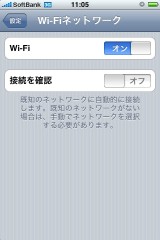
その他改善方法を効き目のある順で記述します。
| 項目 | 設定方法 | 内容 |
|---|---|---|
| Safariのキャッシュと履歴を削除 | [設定]→[Safari]→[履歴を消去]、「キャッシュを消去」 | これらのファイルが壊れていて表示に不具合が生じる事があるので、それを解消する。 |
| 日本語入力を1系統に | [設定]→[一般]→[キーボード]→[各国のキーボード]→[日本語] | フルキーボード(QWERTY方式)またはテンキー(あかさたな方式)のどちらかのみをオンにし、使わないほうをオフにすれば、サクサク入力できるようになります。 携帯に慣れてる方はテンキーの日本語入力を、PCキーボードに慣れてる方はフルキーボードを選びましょう。 ※テンキーだけど英字はQWERTYを使いたい人は、[キーボード]の[英語]をオンにしましょう。 |
| キー入力クリック音を切る | [設定]→[サウンド]→[キーボードのクリック音]をオフ | 音を鳴らさないぶん、少しだけですが早くなります。 |
| 日本語学習辞書を初期化 | [設定]→[一般]→[リセット]→「キーボードの変換学習をリセット」 | 「日本語入力中、特定の文字を入力するとホーム画面に戻る」症状に効果的(iPhone OS 3.1~3.1.2)。 |
| アプリ複数起動を止める(アプリの強制終了) | 強制終了させたいアプリが起動している状態で、本体右上の「スリープ/スリープ解除」ボタンを長押しし、電源オフのスライダが現れても電源オフにせず(ここで「スリープ/スリープ解除」ボタンから指を離し)、次にホームボタンを約6秒間長押しして終了する。 ※iPhone OS 3.0から変更になりました。 | アプリを終了する時にホームボタンクリックで終わると、実際には裏側でそのアプリが動いたままの状態になるものがあります。これを繰り返すとアプリケーションがいっぱい動いている状態になり、当然重くなります。 ※Safariで日本語入力が重くなった時にもこの技が使えます。 |
| Safariは縦モードで | センサー稼動しないよう立てて見る。 | Safariでブラウジングする時は、できるだけ縦モードで見る。センサー稼動させて横向きで見ると少しだけですが処理が重くなります。 |
| 電源を切って再起動(通常の方法) | 本体右上の「スリープ/スリープ解除」ボタンを長押しすると出てくる「電源オフ」のスライダを動かし電源断。 | その後「スリープ/スリープ解除」ボタンを押して再起動すればOK。 |
| 強制リセット(iPhone OS) | 「スリープ/スリープ解除」ボタンを押しながら「ホーム」ボタンを 10 秒以上押し続けます。 | ※リセットはiPhoneそのものの強制終了に使用します。通常は電源ボタンによる通常終了を行うようにしてください。 この時、赤い「電源オフ」スライダが表示され、続いて画面が真っ暗になりますが、慌てず騒がず落ち着いて、Apple ロゴが表示されるまでボタンを押し続けてください。 メモリが開放され軽くなります。 |
バックグラウンドアプリについて
※本項目はiOS3.x以前のファームウエアに関する記事です。
- iPhoneでは基本的に、複数のアプリを同時に起動しておき、適宜切り替えるという事はできない事になっています。
- ただし、Appleが提供しているSafari・メール・電話・iPodの4つの基本アプリだけは、例外的にバックグラウンドで同時に動作する事が許されています(ホーム画面の共通エリアに置かれているのは、そういう意味もあると考えられます。推測ですが)。
- このうち、SafariとiPodの2つは、強制終了しておく事が可能です。メモリが足りないっぽい場合は、これら2つを終了させて空きを確保する事ができます。
- メールと電話アプリはiPhoneの要であり、常に起動している必要があるため、強制終了したとしてもすぐ自動的に再起動してしまいます。
「パケット通信ができません。」、「インターネットに接続できません。」
- リセットか、または下記を試すといいことがあるかも。
- [設定]→[一般]→[ネットワーク]→「3Gを有効にする」をオン、オフ。
- [設定]→[一般]→[ネットワーク]→[Wi-Fi]→「Wi-Fi」をオン、オフ。
または、
- [設定]→[機内モード]をオン、オフ。
iPhoneがすごく熱い
温度の警告
- iPhoneは過度に熱くなった場合には、温度の警告画面が表示され下記のコントロールを行い温度調整をする。この状態では緊急電話以外の操作を受け付けなくなる。
- iPhone の充電が中止される。
- ディスプレイが暗くなる。
- 携帯電話の信号が弱くなる。
- 温度に関する警告画面が表示される。
ディープスリープモード
- それでも温度が下がらない場合、iPhoneは自動的にディープスリープ状態になる。iPhoneがこのモードになった場合は、緊急電話をかけることもできなくなる。
- こうなってしまうと、iPhoneを再度使用する前にはiPhoneを涼しい場所に移動して数分待つほかない。
アプリが起動しない
- サイズの大きいアプリは、メモリ不足で起動しないことがあります。起動してもすぐにホーム画面に戻ってしまいます。
- iPhoneの電源を一度切って再起動し、その後でアプリを起動しましょう。
- iOS4以降の場合は、ホームボタンをダブルクリックし、最下段の履歴リストからアプリを削除しましょう。
- お知らせ
 iPhoneについてのニュースやアプリ、対応サイトの紹介を、【iPhone 3G Wiki blog】で配信しています。
iPhoneについてのニュースやアプリ、対応サイトの紹介を、【iPhone 3G Wiki blog】で配信しています。 なお、iPhoneでの閲覧に最適なプラグインを導入していますので、iPhoneでご覧の方も、
なお、iPhoneでの閲覧に最適なプラグインを導入していますので、iPhoneでご覧の方も、
そのまま【こちらにジャンプ】していただければ最適なサイズで閲覧が可能です。

